Mange mennesker er allerede imponerede over den finjusterede optagelse, som denne indbyggede optager på iOS-enheder giver. Når du har brug for en hurtig lydklipoptagelse, skal du åbne denne app, trykke på det røde ikon, og optagelsen begynder. Nemt ikke? Efter en lang times lydoptagelse med Voice Memo på iPhone, er der tilfælde, hvor du vil redigere det optagede klip for at få det til at lyde bedre eller foretage nogle justeringer. Det er vigtigt at redigere et klip, og du bliver nødt til at lære det! Læs mere på hvordan man redigerer stemmememoer på iPhone med vejledningen nedenfor.
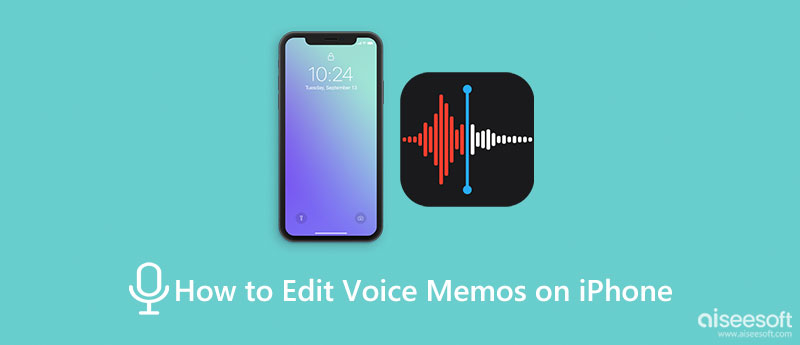
Voice Memo app er undervurderet, men alligevel har den fuldt funktionelle redigeringsfunktioner, og der er en grund. Den alt-i-alt-redigeringsfunktion, den bringer til bordet, erstatter lydoptagelsen med et nyere optaget klip og trimning. Alligevel er det fordelagtigt for dem, der laver en podcast, fordi de nemt kan genoptage delen i stedet for det hele og trimme lydklippet, hvis det er nødvendigt. Så hvis du vil vide, hvordan dette fungerer, så følg med, mens vi præsenterer dig for, hvordan du redigerer stemmememoer på din iPhone nedenfor.
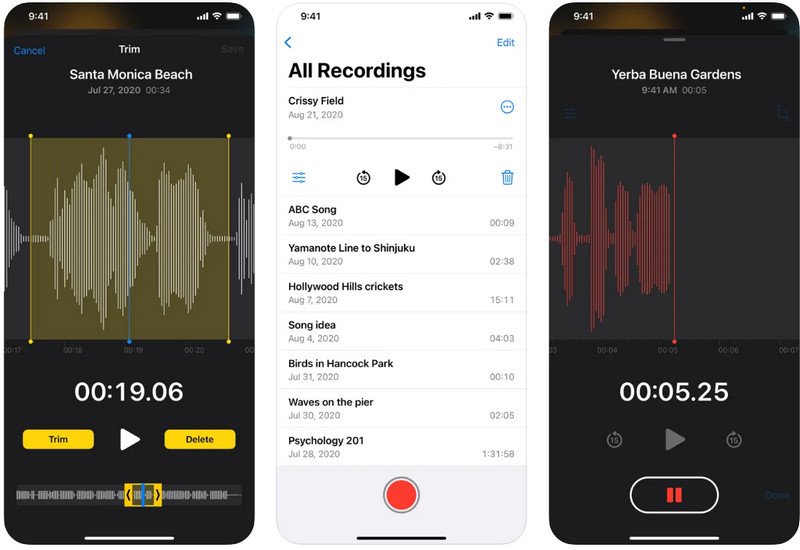
At vælge Aiseesoft Screen Recorder er den bedste mulighed, når du redigerer det lydklip, du har optaget, endda bedre end hvad en typisk indbygget kan give. Appen fungerer godt til at optage lydklip med forskellige bithastigheder, kanaler og optagelsestyper (systemlyd eller gennem mikrofon). I modsætning til Voice Memo fungerer denne app godt på Windows og Mac, hvilket betyder, at du kan optage og redigere optagelsen på desktopplatforme uden begrænsninger, endda et vandmærke i slutningen af outputtet. For at lære, hvordan redigering af stemmememoer på Mac fungerer med denne app, skal du følge nedenstående trin.
100 % sikker. Ingen annoncer.
100 % sikker. Ingen annoncer.
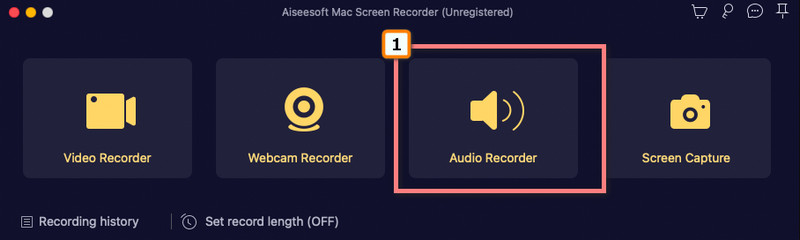
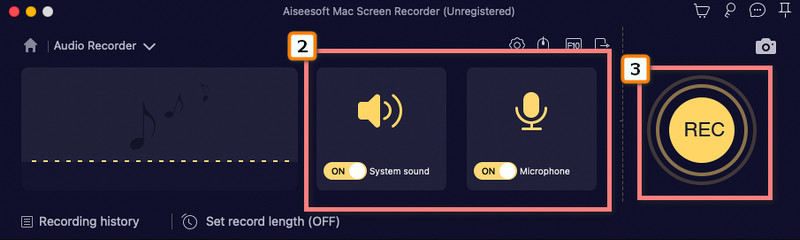
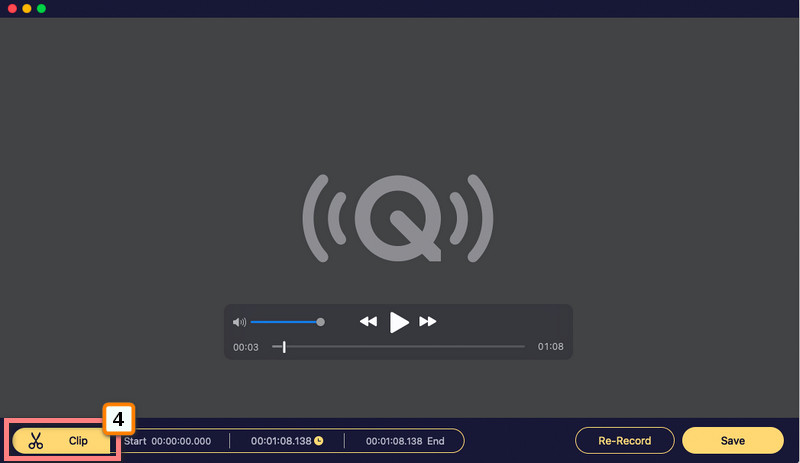
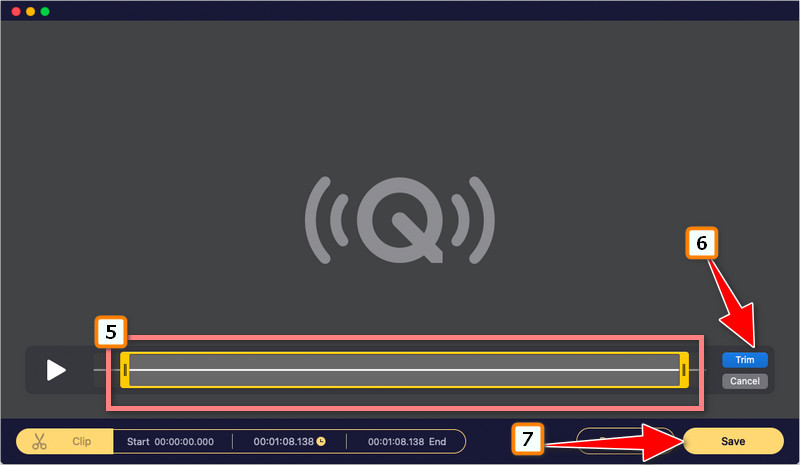
Udover at redigere videoer og billeder, Vid. Sjov - Video Editor er en ansvarlig applikation til at justere lydklippet for at få det til at lyde bedre. Det er en gratis app på enhver mobilenhed til at udføre hurtig redigering, der gavner både begyndere og avancerede redaktører. Appen har en brugervenlig grænseflade, og alle dens funktioner er allerede tilgængelige på hovedskærmen, når du har åbnet den, hvilket betyder, at du nemt kan få adgang til de funktioner, du vil bruge, ved hjælp af denne app. Hvis du vil vide mere om applikationen, må du hellere bruge den og gå til Playstore eller Appstore også, installere eller få den, så brug den med lethed og helt gratis!
Hvad er lydklipformatet på Voice Memo?
Voice Memo er en forudinstalleret stemmeoptager, der bruger M4A som et standard lydformat til at gemme de klip, der er optaget. I modsætning til MP3 er M4A mindre populær, og kun få redaktører understøtter redigering af det nævnte format. Hvis du finder en M4A lyd editor, du må hellere downloade det, fordi der kan være et tidspunkt, du har brug for det, især hvis du optager lydklip på Voice Memo.
Er der nogen specificeret længde for optagelse af Voice Memo?
Baseret på forskning har optagelse af lydklip ved hjælp af Voice Memo ingen begrænsninger. Det har dog begrænsninger. Da den ikke har nogen begrænsning på varigheden, er den eneste begrænsning, som denne app har, at den bruger enhedens interne lager, indtil den er fuld, og optagelsen stopper, når det sker.
Kan jeg hente slettede stemmememoer på min iPhone?
Nå, det er muligt, og der er ikke behov for professionel hjælp, når du har lært, hvordan man skal hent slettede stemmememoer på din iPhone. Der er allerede hundredvis af løsninger, som du kan finde på nettet, men vær dog forsigtig med, hvad du vælger at følge.
Konklusion
Let ikke? Redigering af stemmememoer på iPhone er ikke så svært, som mange måske tror, især hvis du har en detaljeret tutorial som denne. Vi håber, at du har lært værdifulde ting fra denne artikel, og hvis du mener, at dette er nyttigt, må du hellere dele det med dine venner, familie og samfund, for hvis dette blev nyttigt fra din side, kunne det også være nyttigt for dig. en del.

Aiseesoft Screen Recorder er den bedste skærmoptagelsessoftware til at fange enhver aktivitet som onlinevideoer, webcamopkald, spil på Windows / Mac.
100 % sikker. Ingen annoncer.
100 % sikker. Ingen annoncer.